ลำดับตอนที่ #4
คืนค่าการตั้งค่าทั้งหมด
คุณแน่ใจว่าต้องการคืนค่าการตั้งค่าทั้งหมด ?
ลำดับตอนที่ #4 : # Photoshop # วิธีใส่กรอบให้รูป

# เปิดภาพขึ้นมา 1 ภาพ
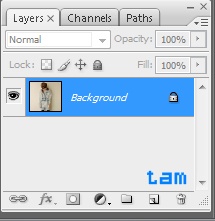
# ข้างๆ Background จะมีลูกกุญแจอยู่
ให้ทำการ ดับเบิลคลิก
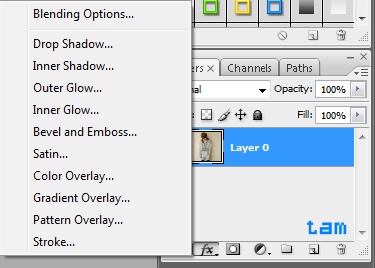
# fx. Stroke...
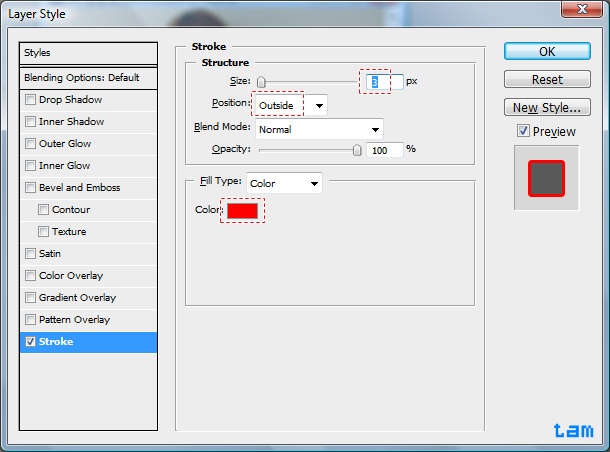
# แบบแรก จะเป็นใส่กรอบเป็นสี
Size : ขนาดของกรอบ
Position : ตำแหน่ง เลือกๆเอาเองมี 3 แบบเนอะ
Color : สีกรอบ

# ตัวอย่างสำเร็จ แบบแรกๆ เย้ๆ ...
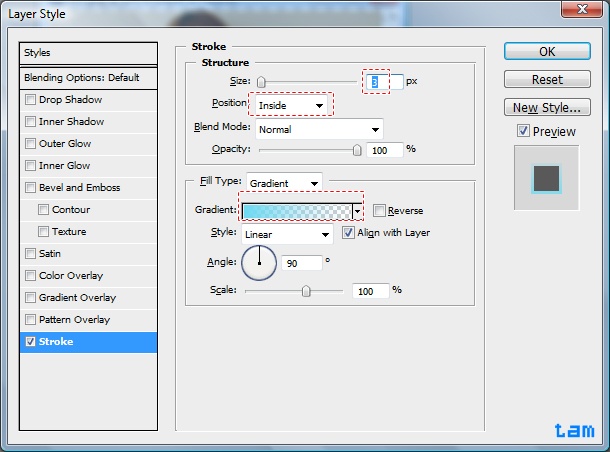
# แบบที่สอง จะเป็นการใส่กรอบแบบไล่สี
Size : ขนาดของกรอบ
Position : ตำแหน่ง เลือกเอาเองมี 3 แบบเนอะ
Gradient : สีที่เราจะเอาเป็นกรอบ

# ตัวอย่างสำเร็จ แบบที่สอง เย้ๆ ...
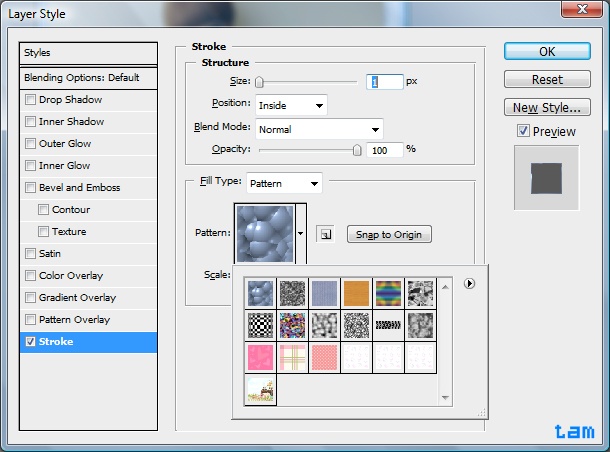
# แบที่สาม จะเป็นการใส่แบบพื้นหลัง หรือ เส้นขอบประ
Size : ขนาดของกรอบ
Position : ตำแหน่ง
Pattern : คลิ๊กรูปลูกศร 3 เหลี่ยมลงมา แล้วจะได้กรอบตามภาพ
บางคนอาไม่มีเหมือนของเรานะ ให้คลิ๊กที่รูปลูกศร 3 เหลี่ยม
เลือก Load Patterns...

# ตัวอย่างสำเร็จ แบบที่สาม เย้ๆ ...
(แบบนี้ภาพของบางคนอาจได้ดีกว่าเรานะ เพราะเรารีบไปหน่อย)
เก็บเข้าคอลเล็กชัน


ความคิดเห็น